አንዳንድ ጊዜ የሚፈልጓቸውን ፋይሎች በስህተት መሰረዙ ይከሰታል ፡፡ ለምሳሌ እንደነዚህ ያሉት ፋይሎች የድምፅ ወይም የቪዲዮ ቀረጻዎች ነበሩ ፡፡ እነዚህን መዝገቦች መልሶ ማግኘት ለእርስዎ ከባድ አይሆንም ፣ tk. በሰፊው ሰፊው ድር ላይ ብዙ መልቲሚዲያ ፋይሎች አሉ ፡፡ ግን ለእርስዎ ትልቅ ዋጋ ስለሆኑ ሰነዶች እና ሪፖርቶችስ? በዚህ አጋጣሚ የመረጃ መልሶ ማግኛ ፕሮግራሞች ወደ ማዳን ሊመጡ ይችላሉ ፡፡

አስፈላጊ ነው
የሃርድ ዲስክ መረጃ መልሶ ማግኛ ሶፍትዌር
መመሪያዎች
ደረጃ 1
በዚህ ንግድ ውስጥ በጣም አስፈላጊው ነገር በኮምፒተር ላይ ማንኛውንም ሥራ ማቆም ነው ፡፡ ፋይሎችን በሚሰርዙበት ጊዜ በቃ ተጽፈዋል ፣ ግን እርስዎ እንዳሰቡት አይሰረዙም ፡፡ በዲስክ ላይ ስላለው ነፃ ቦታ መረጃውን ከተመለከቱ በእሱ ላይ የተወሰነ ነፃ ቦታ እንዳለ ማየት ይችላሉ ፡፡ ሃርድ ድራይቭ በተከታታይ በመረጃ የተሞላ ነው ፣ ነገር ግን የሰረዙት አላስፈላጊ መረጃ እንዲሁ የማይታይ ይሆናል። ስለዚህ ልዩ ፕሮግራሞችን በመጠቀም እስከ 99% የተደመሰሱ ፋይሎችን መልሰው ማግኘት ይችላሉ ፡፡ ይህ ሊሆን የሚችለው እነሱን ከሰረዙ በኋላ በሃርድ ዲስክ ላይ ፋይሎችን (አቃፊዎችን እና ሰነዶችን በመፍጠር እና በመሰረዝ) ምንም ክዋኔዎች አልተከናወኑም ፡፡ አስፈላጊዎቹ ፋይሎች እንደጎደሉ ወዲያውኑ የሚከተሉትን እርምጃዎች ይውሰዱ
- በወቅቱ የሚሰሩትን ሥራ ሁሉ መሰረዝ;
- የተሰረዙ ፋይሎችን መልሶ ለማግኘት ልዩ ፕሮግራም መጫን;
- ካገገሙ በኋላ ሥራዎን መቀጠል ይችላሉ ፡፡

ደረጃ 2
ለመረጃ መልሶ ማግኛ የ Ontrack Easy Recovery መገልገያ እንጠቀም ፡፡ ይህ ባለብዙ-ተግባር መርሃግብር በቀላል እና በሰፊ ቅንጅቶች ተለይቷል። ወደ ፕሮግራሙ ይሂዱ ፣ በራስ-ሰር ዲስኮችዎን መቃኘት ይጀምራል ፡፡ ፋይሉ የተደመሰሰበትን ዲስክ ይምረጡ ፣ “ቀጣይ” ን ጠቅ ያድርጉ። በሚታየው መስኮት ውስጥ ፕሮግራሙ የዲስኩን የፋይል ስርዓት በራስ-ሰር ያገኛል ፣ እንዲሁም “የላቁ አማራጮች” ቁልፍን ጠቅ በማድረግ በግል ሊያዘጋጁት ይችላሉ። ከዚያ በኋላ እንደገና “ቀጣይ” ን ጠቅ ያድርጉ በቅርብ ጊዜ የተሰረዙ ፋይሎችን ፍለጋ ይጀምራል። ከጥልቀት ፍተሻ በኋላ ውጤቱን ያያሉ-በዚህ መስኮት ውስጥ የሚያዩዋቸው ሁሉም ፋይሎች መልሶ ማግኘት ይችላሉ ፡፡ ይህንን ለማድረግ በመሳሪያ አሞሌው ላይ ያሉትን ቁልፎች መጠቀም ወይም በፋይል አውድ ምናሌ ውስጥ ካሉ ዕቃዎች ውስጥ አንዱን መምረጥ ይችላሉ ፡፡
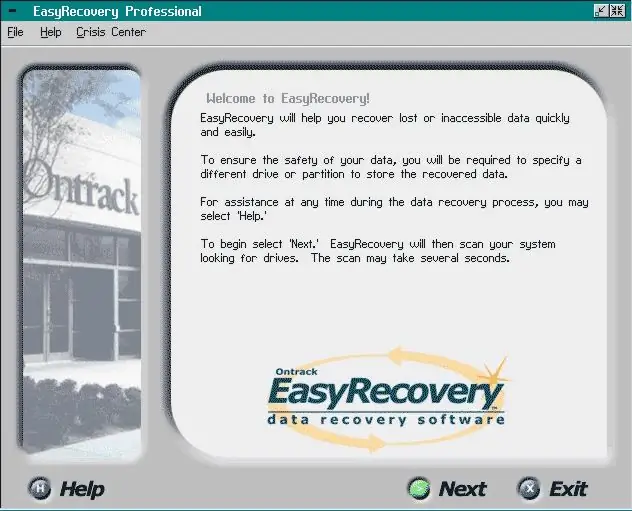
ደረጃ 3
እንዲሁም በዚህ ፕሮግራም ውስጥ በሃርድ ዲስክ ላይ ኦፕሬቲንግ ሲስተም በሌለበት መረጃን መልሶ የማግኘት ችሎታ በጥሩ ሁኔታ ተተግብሯል ፡፡ ይህንን ለማድረግ ሊነዳ የሚችል ፍሎፒ ዲስክን መፍጠር ያስፈልግዎታል ፣ እንዲህ ዓይነቱን ፍሎፒ የመፍጠር ችሎታ በሚሠራው ኮምፒተር ላይ ብቻ ይገኛል ፡፡ የመነሻ ምናሌን ይጀምሩ - ፕሮግራሞች - ቀላል መልሶ ማግኘት - የአስቸኳይ ቡት ዲስኬትን ያድርጉ ፡፡ ኮምፒተርውን እንደገና ያስጀምሩ ፣ በ ‹ባዮስ› ውስጥ በቁልፍ ሰሌዳው ላይ የ “ዴል” ቁልፍን ይጫኑ ፣ ቡትዎን ከፍሎፒ ዲስክ (ፍሎፒ) ፣ “F10” ይምረጡ ፡፡ ዳግም ከተነሳ በኋላ ፍሎፒ ዲስኩ ይጫናል ፣ አሁን የሚፈልጉትን ፋይሎች ወደነበሩበት መመለስ ይችላሉ።







